Adobe Photoshop – 어도비 포토샵 인터페이스 작업 영역 알아보기
포토샵의 인터페이스의 작업 영역 설정에 대한 이해
포토샵 인터페이스 작업 영역 알아보기
지난 편에서는 포토샵 사용 시 기본적으로 알아야 하는 포토샵 한영 변환에 대해서 알아봤습니다. 영문판 강의가 많은 만큼 포토샵에서는 영문판으로 전환해서 사용할 일이 많습니다. 이제 본격적으로 포토샵 강의에 들어가기 전 전체적인 인터페이스에 대해서 알아보겠습니다. 특히 포토샵은 개인마다 이미지 작업에 필요한 여러 툴이 다르기 때문에 인터페이스를 알고 개개인에 맞는 설정을 통해서 시작하는 것이 좋습니다.
1. 인터페이스 설정
인터페이스 설정에서는 다양한 포토샵의 인터페이스에 대한 옵션을 선택할 수 있습니다. 기본적인 인터페이스의 색상 테마부터 화면 모드나 전체 화면 설정 등 다양한 설정이 가능합니다. 사용자가 원하는 설정으로 인터페이스를 조정해줍니다.

2. 작업 영역 설정
사실 인터페이스 강의의 가장 중요한 부분이라고 할 수 있는 작업 영역입니다. 작업 영역은 사용자가 지정해 이미지를 열 때 좀 더 편하게 열기 위해서 설정하는 곳입니다.
이미지와 같이 작업 영역에서 탭으로 문서 열기를 설정하면 좀 더 편하게 작업 영역을 사용할 수 있습니다. 대표적인 예시로 다음의 이미지를 보겠습니다.
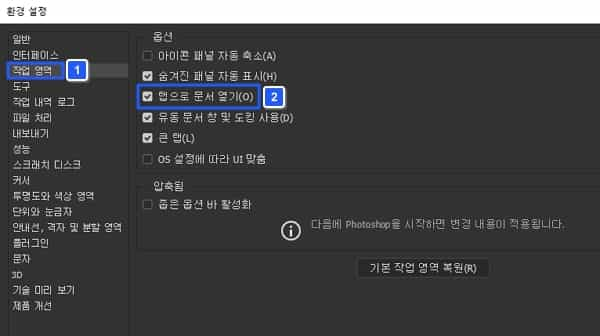
3. 작업 영역 설정 예시
먼저 기본적으로 불러온 이미지입니다. 하나의 작업 영역에서 작업을 진행할 수 있는 모습입니다. 이 화면에서 탭으로 작업 열기를 선택하면 다음 이미지와 같이 탭으로 이미지를 불러올 수 있습니다.

하나의 작업 영역에 여러 이미지를 탭으로 놓을 수 있는 설정입니다. 이는 사용자에 따라 불편하다는 사용자도 있겠지만 대부분의 많은 포토샵 사용자들이 선호하는 설정 중 하나입니다. 위와 같이 해놓으면 여러 장의 이미지를 작업할 때 매우 편리하게 작업할 수 있습니다.
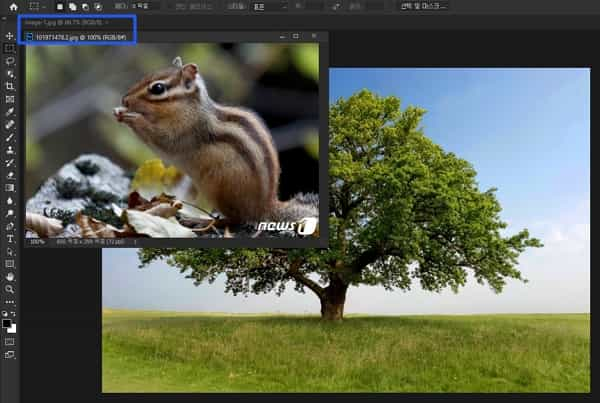
정리
- 인터페이스의 기본 설정을 변경할 수 있다.
- 하나의 작업 영역에서 추가적으로 다른 사진을 불러올 수 있다.